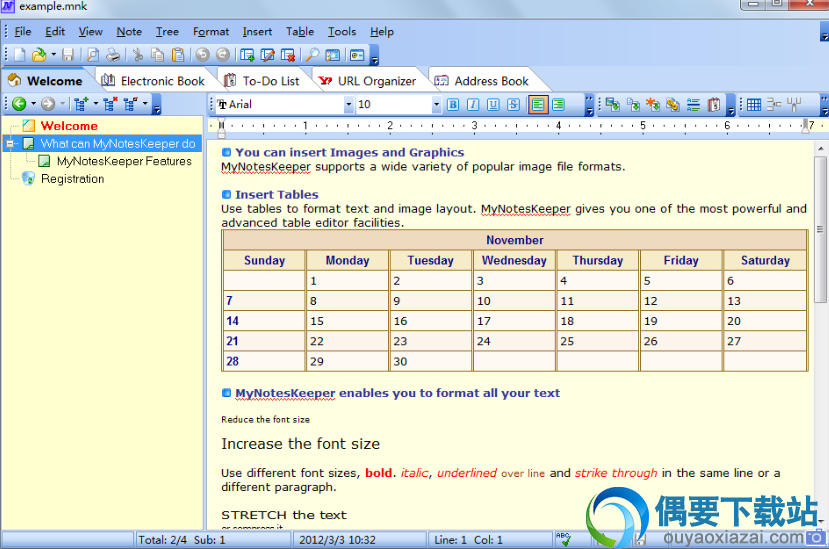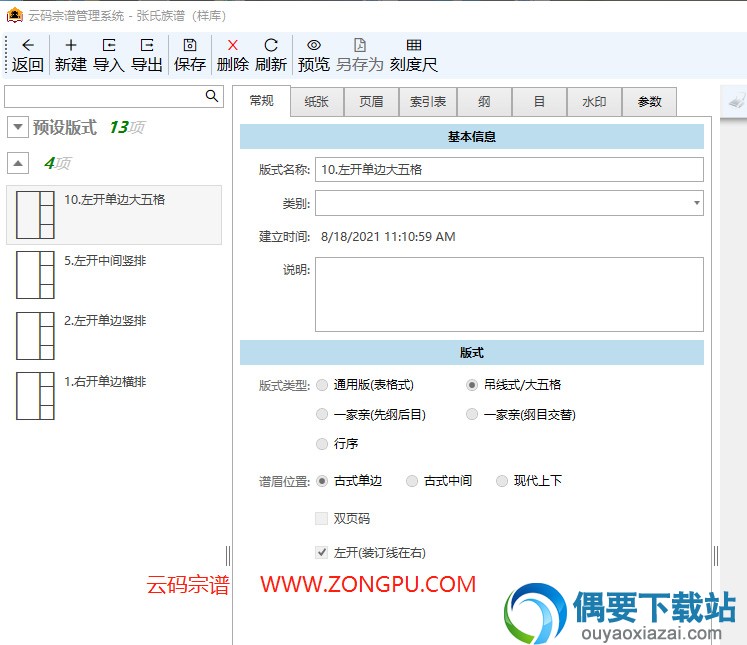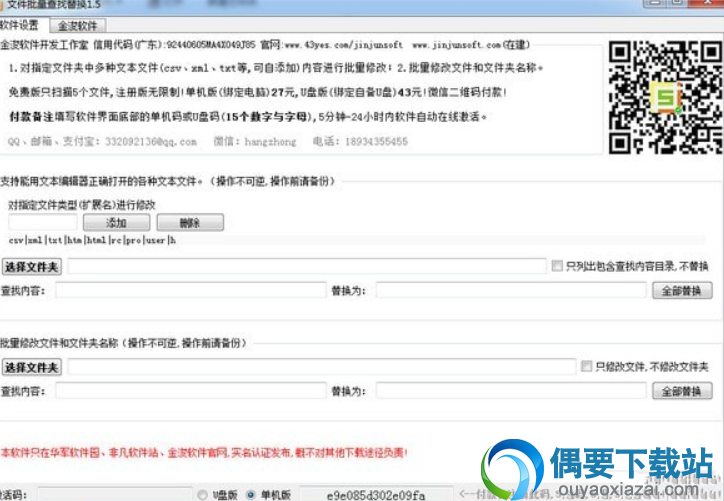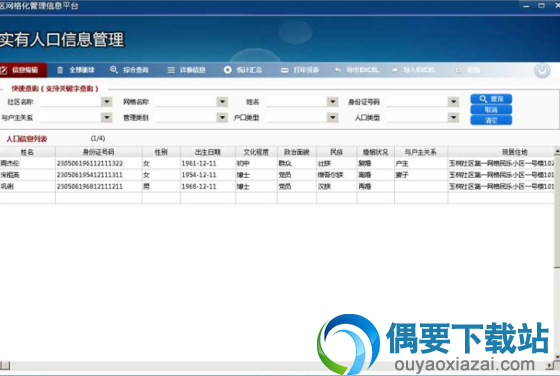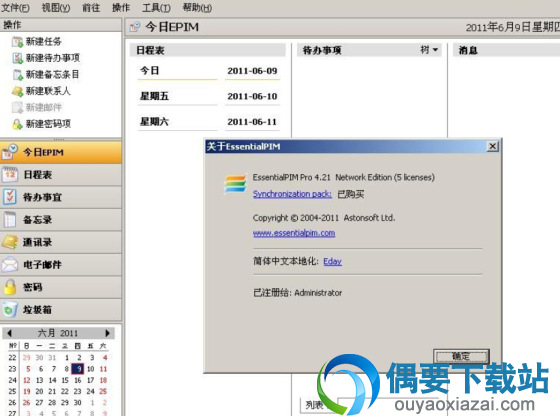应用介绍
My Notes Keeper是一个功能强大、简单易用的树状标签结构个人数据库管理软件,能进行个人信息管理与文字、表格处理,有密码保护功能。作为一款数据库管理软件,My Notes Keeperd 的操作十分简单。
与Word类似,你可以轻松的用文字、表格形式做个人信息管理。软件有密码保护功能,你可以通过它管理你的工作文档、学习资料、通讯簿、网址收藏等等,你甚至还能用它来制作电子书。
【软件功能】
1、多用途
知识库,电子书创建者,客户数据管理,联系人管理器,Notes管理器,文档管理器,通讯录,电话簿,密码管理器,相册等等!
2、有效快捷
方便的标签+树形结构的Notes表示形式。在几秒钟内找到所需要的信息,使用mynoteskeeper易于导航树结构,笔记本的大小与数量。
3、功能强大的文本编辑器
强大的文本编辑器有所有的标准文本与段落编辑功能,MS Word(字体,颜色,大小,背景颜色,表格,图像,符号等)。
4、完全兼容MSOffice
全兼容微软Office(Word,Excel),导出文件支持.txt,.WRI,.RTF,.doc,HTML等文本文档。
5、保持数据安全
高可靠性,修复文件在硬件故障或系统错误引起的另一个应用程序的情况下。高级文件加密与密码保护。
【使用教程】
一、窗口的组成、功能
My Notes Keeper的窗口由应用程序窗口与文档窗口组成
1、应用程序窗口代表着一个正在运行的程序,而文档窗口是指在应用程序窗口中出现的其他窗口,用来显示文档或数据文件。
2、应用程序窗口可放在桌面上的任何位置,而文档窗口只能在自己的应用程序窗口内任何放置。
3、当文档窗口最小化后,它不会超出应用程序窗口的范围, 则是按最小化的顺序排列在应用程序窗口的底部。
二、使用教程
1、建立文档 要建立一个新的.mnk文件,可以通过菜单【文件--New】,弹出对话框选择文档存放位置,然后就可以在工作区进行编辑,下图可供参考所示:
2、可以在工作区输入文字,与可以选择字体、字号,任何设置文字的粗体、斜体、下划线,也支持插入图片、表格。
三、笔记标签的管理
My Notes Keeper对于资料的管理是通过文件树概念实现,基本操作单位是笔记。
1、默认建立新文档后,我们在左侧可以看到名为New Note1的笔记。为方便管理,我们不妨进行自定义设置,鼠标右键点击New Note1标签,在弹出菜单中选择重命名笔记,进入对话框后,你除了可修改笔记名称外,还能修改图标;
2、依次类推,您可以建立多个笔记,很容易就把资料进行大的分类了,用户通过点击对应标签,即可实现不同笔记间的快速切换。